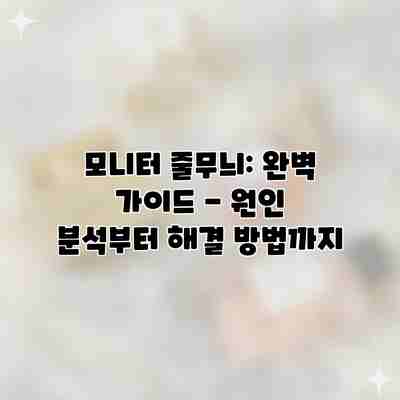
모니터 줄무늬: 완벽 가이드 – 원인 분석부터 해결 방법까지
화면에 나타난 갑작스러운 줄무늬 때문에 중요한 작업이 멈췄나요? 더 이상 걱정하지 마세요! 이 완벽 가이드는 모니터 줄무늬의 모든 것을 다룹니다. 원인 분석부터 효과적인 해결 방법, 그리고 예방법까지, 모니터 줄무늬 문제를 해결하는 데 필요한 모든 정보를 제공하겠습니다.
모니터 줄무늬 현상의 다양한 원인 분석하기: 꼼꼼하게 살펴보는 진단 가이드
모니터에 줄무늬가 생겼다면 정말 당황스럽죠? 게임 중이거나 중요한 작업을 하는 순간이라면 더욱 답답하실 거예요. 하지만 걱정하지 마세요! 모니터 줄무늬의 원인은 다양하며, 원인을 정확히 파악하면 해결 방법도 보입니다. 이번 장에서는 모니터 줄무늬의 다양한 원인을 꼼꼼하게 분석하여 문제 해결의 첫걸음을 함께 내딛어 보도록 하겠습니다.
1. 케이블 연결 문제: 가장 흔한 원인
가장 먼저 의심해야 할 것은 바로 케이블 연결 상태입니다. HDMI, DisplayPort, DVI 등의 케이블이 제대로 연결되지 않았거나, 케이블 자체에 문제가 있을 수 있어요. 헐거운 연결이나 꺾임, 손상 등으로 인해 신호 전달이 원활하지 않으면 모니터에 수직 또는 수평 줄무늬가 나타날 수 있습니다.
- 확인 방법: 케이블을 모니터와 PC에 단단히 연결해 보세요. 다른 케이블로 바꿔서 연결해보는 것도 좋은 방법입니다. 케이블 자체에 꺾이거나 훼손된 부분이 있는지도 꼼꼼히 살펴보세요.
- 예시: HDMI 케이블을 꽉 끼우지 않아 화면 일부가 깜빡이거나 수직 줄무늬가 발생하는 경우.
2. 모니터 자체의 문제: 내부 부품의 고장
케이블 문제가 아니라면 모니터 내부의 문제일 가능성이 높아요. 액정 패널 자체의 손상, 백라이트 불량, 전원 공급 장치 이상 등 여러 가지 원인이 있을 수 있습니다. 액정 패널에 직접적인 충격이 가해졌거나, 열에 의한 손상도 의심해볼 수 있어요.
- 증상: 줄무늬의 색깔이나 형태, 발생 위치 등이 다양하게 나타날 수 있습니다. 밝기 불균형이나 깜빡임 증상을 동반할 수도 있어요.
- 예시: 오랜 사용으로 인한 백라이트의 수명이 다했거나, 액정 패널에 미세한 균열이 생겨 줄무늬가 나타나는 경우.
3. 그래픽 카드 또는 드라이버 문제: 소프트웨어적 원인
간혹 그래픽 카드의 문제 또는 드라이버 오류로 인해 모니터에 줄무늬가 생기는 경우도 있습니다. 그래픽 카드의 과열, 드라이버 충돌, 최신 드라이버 미설치 등이 원인일 수 있어요.
- 확인 방법: 그래픽 카드 드라이버를 최신 버전으로 업데이트해보세요. 그래픽 카드의 온도를 확인하고, 과열 시에는 적절한 조치(쿨러 청소 등)를 취해야 합니다.
- 예시: 게임 실행 중 그래픽 카드 과부하로 인해 화면에 흐릿한 줄무늬가 나타나거나, 드라이버 충돌로 인해 수평 줄무늬가 반복적으로 나타나는 경우.
4. 해상도 및 주사율 설정 문제
모니터의 해상도나 주사율 설정이 잘못되어 줄무늬가 발생할 수 있습니다. 모니터가 지원하지 않는 해상도나 주사율을 설정하면 화면 왜곡이 일어날 수 있으며, 이로 인해 줄무늬가 나타날 수 있어요.
- 확인 방법: 모니터가 지원하는 해상도와 주사율을 확인하고, 해당 설정으로 변경해 보세요.
- 예시: 모니터가 1920×1080을 지원하는데 2560×1440으로 설정했을 때 줄무늬가 나타나는 경우.
결론적으로, 모니터 줄무늬 현상은 케이블 연결 상태, 모니터 내부 부품의 고장, 그래픽 카드 또는 드라이버 문제, 그리고 해상도 및 주사율 설정 등 다양한 원인에 의해 발생할 수 있으므로, 문제 발생 시 차례대로 확인해 보는 것이 중요합니다.
각 원인에 대한 확인 방법을 체크리스트로 작성하여 문제 해결에 도움을 받으세요. 원인을 찾는 과정 자체가 문제 해결의 절반입니다! 다음 장에서는 실질적인 해결 방법을 단계별로 알려드리겠습니다.
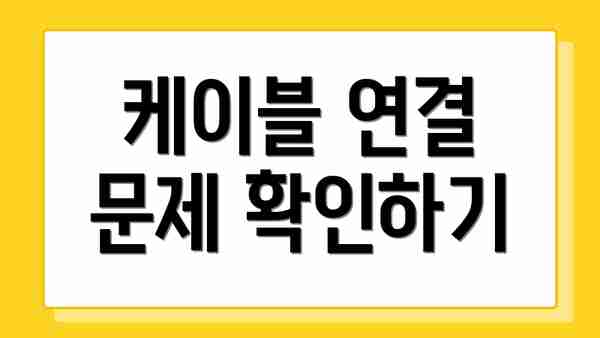
케이블 연결 문제 확인하기
가장 먼저 확인해야 할 것은 모니터와 PC 또는 다른 기기 사이의 케이블 연결입니다. HDMI, DisplayPort, DVI 등 다양한 케이블이 있는데, 케이블이 느슨하게 연결되어 있거나 손상되었을 경우 줄무늬 현상이 나타날 수 있습니다. 다른 케이블로 교체해보거나, 연결부를 꼼꼼하게 확인하여 문제를 해결할 수 있습니다. 케이블을 교체했는데도 줄무늬가 사라지지 않는다면 다른 원인을 찾아봐야 합니다.
그래픽 카드 드라이버 업데이트 및 재설치
그래픽 카드 드라이버가 오래되었거나 손상된 경우에도 모니터 줄무늬 현상이 발생할 수 있습니다. 최신 드라이버를 제조사 웹사이트에서 다운로드하여 설치하거나, 기존 드라이버를 완전히 제거하고 다시 설치하는 것을 추천합니다. 드라이버 업데이트 후에도 문제가 지속되면 다음 단계로 넘어가야 합니다.
모니터 자체의 문제점: LCD 패널 불량 및 백라이트 고장 확인
만약 케이블 및 드라이버 문제가 아니라면, 모니터 자체의 하드웨어 문제일 가능성이 큽니다. 가장 흔한 원인 중 하나는 LCD 패널 불량입니다. 패널 내부의 액정이 손상되거나 연결부에 문제가 생기면 줄무늬가 나타납니다. 백라이트 고장도 줄무늬의 원인이 될 수 있습니다. 백라이트는 모니터 화면을 밝게 비추는 역할을 하는데, 이 부분에 문제가 생기면 어두운 줄무늬나 밝은 줄무늬가 나타날 수 있습니다. 백라이트 고장은 자가 수리가 어렵기 때문에 전문가의 도움이 필요할 수 있습니다.
과열 및 전원 문제 점검
모니터가 과열되거나 전원 공급에 문제가 있을 경우에도 줄무늬가 생길 수 있습니다. 모니터의 통풍구가 막히지 않았는지 확인하고, 전원 케이블과 콘센트 연결 상태를 점검합니다. 모니터를 끄고 잠시 식힌 후 다시 켜 보는 것도 좋은 방법입니다.
모니터 줄무늬 해결을 위한 실질적인 단계별 가이드
모니터에 나타난 줄무늬 때문에 속상하신가요? 걱정 마세요! 이 가이드를 따라 단계별로 문제를 해결해 보도록 하겠습니다. 원인 파악부터 해결책까지, 하나씩 차근차근 살펴보면서 문제를 해결해 나갈 수 있도록 도와드릴게요. 자, 시작해 볼까요?
| 단계 | 조치 사항 | 세부 설명 | 확인 사항 | 추가 팁 |
|---|---|---|---|---|
| 1단계: 케이블 확인 | 모니터와 컴퓨터를 연결하는 케이블을 점검해 주세요. | 케이블이 제대로 연결되어 있는지, 헐겁거나 손상된 부분은 없는지 확인합니다. 혹시 다른 케이블이 있다면 바꿔서 연결해 보세요. | 케이블 연결 상태, 케이블의 손상 여부 | 케이블을 꽉 끼워주세요. 혹시 먼지가 끼어 있을 수도 있으니 살짝 닦아주는 것도 좋습니다. |
| 2단계: 모니터 설정 확인 | 모니터의 설정을 확인합니다. | 해상도, 주사율, 색상 설정 등을 기본값으로 되돌려 놓고 줄무늬가 사라지는지 확인해 보세요. 혹시 특정 설정 때문에 줄무늬가 생길 수도 있어요. | 해상도, 주사율, 색상 설정 등의 값 | 설정을 변경 후에는 꼭 저장하는 것을 잊지 마세요. |
| 3단계: 드라이버 업데이트 | 그래픽 카드 드라이버가 최신 버전인지 확인합니다. | 구형 드라이버는 호환성 문제로 인해 줄무늬 현상을 유발할 수 있어요. 제조사 웹사이트에서 최신 드라이버를 다운로드하여 설치해 주세요. | 드라이버 버전 확인 | 드라이버 업데이트 전에는 반드시 현재 드라이버 정보를 백업해 두는 것이 좋습니다. |
| 4단계: 다른 기기 연결 | 다른 컴퓨터나 기기와 모니터를 연결하여 테스트합니다. | 모니터 자체의 문제인지, 컴퓨터의 문제인지 확인하는 단계입니다. 다른 기기에서도 줄무늬가 나타난다면 모니터의 문제일 가능성이 높고요, 그렇지 않다면 컴퓨터의 문제일 가능성이 높아요. | 다른 기기와 연결 후 줄무늬 발생 여부 | 다른 기기에서도 줄무늬가 나타난다면 모니터 수리 또는 교체를 고려해야 합니다. |
| 5단계: 모니터 내부 점검 (전문가 도움) | 위 단계들을 모두 시도했는데도 줄무늬가 사라지지 않는다면, 전문가의 도움을 받아 모니터 내부를 점검해야 할 수 있습니다. | 모니터 내부에는 전문 지식이 필요한 부품들이 많으므로 직접 분해하거나 수리하지 마세요. | 전문가 접촉 | as센터에 연락하셔서 상담을 받는 것이 가장 안전하고 효율적입니다. |
6단계: 최악의 경우, 모니터 교체를 고려하세요.
위의 단계들을 모두 시도했는데도 문제가 해결되지 않는다면 안타깝지만 모니터 교체를 고려해야 할 수도 있습니다. 오래된 모니터라면 수리 비용보다 새 모니터를 구매하는 것이 더 경제적일 수도 있어요.
이 가이드가 모니터 줄무늬 문제 해결에 도움이 되었기를 바랍니다. 모니터 줄무늬 때문에 받으셨던 스트레스가 이제는 싹 사라지기를 바라면서 이 글을 마치겠습니다. 즐거운 모니터 사용 되세요!
✅ 모니터 줄무늬의 원인이 USB 드라이버 문제일 수도 있다는 사실, 알고 계셨나요? 자세한 진단 및 해결 방법을 확인하세요!
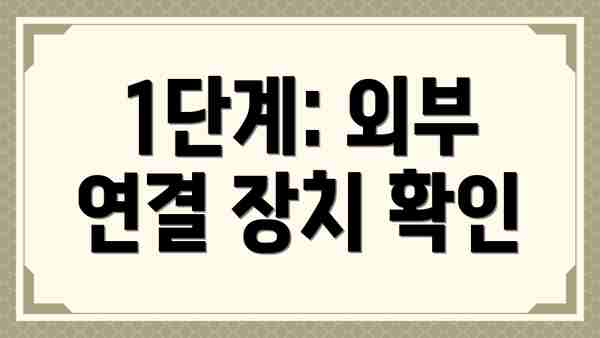
1단계: 외부 연결 장치 확인
다른 기기(노트북, 게임기 등)를 연결하여 줄무늬 현상이 동일하게 나타나는지 확인합니다. 만약 다른 기기에서도 줄무늬가 발생한다면 모니터 자체의 문제일 가능성이 높습니다.
2단계: 케이블 교체 및 연결 확인
다른 HDMI, DisplayPort, DVI 케이블로 교환하여 연결하고 문제 해결 여부를 확인합니다. 케이블을 단단히 연결하는 것도 중요합니다.
3단계: 그래픽 카드 드라이버 업데이트 및 재설치
최신 드라이버를 설치하거나 기존 드라이버를 제거하고 다시 설치합니다. 드라이버 업데이트는 중요한 해결 방법입니다.
4단계: 모니터 설정 확인
모니터의 해상도, 주사율, 입력 소스 등 설정을 확인하고 필요에 따라 재설정합니다. 잘못된 설정이 줄무늬 현상을 유발할 수 있습니다.
5단계: 전문가에게 문의
위의 단계를 모두 시도했는데도 문제가 해결되지 않는다면, 전문 수리 업체 또는 제조사에 문의하여 전문적인 진단과 수리를 받는 것이 좋습니다.
모니터 줄무늬 예방을 위한 팁: 깨끗한 화면, 오래가는 모니터!
모니터 줄무늬 현상은 정말 신경 쓰이죠? 하지만 미리 예방하면 불필요한 스트레스를 줄일 수 있어요! 지금부터 알려드리는 팁들을 잘 활용하시면 모니터 줄무늬로부터 자유로워질 수 있답니다. 꼼꼼하게 확인해 보세요!
케이블 연결 상태 점검하기: 모니터 줄무늬의 가장 흔한 원인 중 하나가 바로 케이블 접촉 불량이에요. DP, HDMI, DVI 케이블을 모니터와 PC에 단단히 연결했는지 꼼꼼하게 확인해 주세요. 혹시 케이블이 낡았거나 손상되었다면 새 케이블로 교체하는 것을 추천드려요. 케이블을 뽑았다가 다시 꽂는 것만으로도 문제가 해결될 수 있답니다!
정전기 방지: 정전기는 모니터 내부 부품에 손상을 입힐 수 있고 줄무늬 현상을 유발할 수도 있어요. 특히 건조한 날씨에는 더욱 주의해야 해요. 컴퓨터를 켜기 전에 손을 먼저 땅에 대거나 정전기 방지 팔찌를 착용하는 것도 좋은 방법이에요. 습도 조절에도 신경 쓰는 것이 중요하답니다.
모니터 청소 주기적으로 하기: 먼지나 이물질이 모니터 화면에 쌓이면 화면 품질 저하와 줄무늬 현상을 일으킬 수 있어요. 마른 극세사 천으로 화면을 부드럽게 닦아주세요. 세척액을 사용할 때는 전용 세척액을 사용하고, 액체가 모니터 안으로 들어가지 않도록 주의해야 해요. 절대 물티슈 사용은 피하시는 것이 좋습니다!
모니터 설정 최적화: 모니터의 해상도, 주사율 등 설정이 잘못되어 줄무늬가 나타날 수도 있어요. 모니터 제조사의 권장 설정을 참고하거나, 가장 적합한 설정을 찾아 적용해 보세요. 혹시 모니터 드라이버가 최신 버전이 아닌 경우 업데이트를 통해 해결할 수도 있답니다.
과도한 사용 지양하기: 모니터를 장시간 사용하면 내부 부품에 무리가 가 줄무늬 현상이 발생할 수 있어요. 적절한 휴식 시간을 갖는 것이 중요해요. 그리고 모니터를 끄고 전원을 완전히 차단하는 것도 잊지 마세요. 장시간 사용 시에는 화면 밝기를 조절하여 눈의 피로도 줄이세요.
주변 환경 점검: 강한 자기장이나 전자기파는 모니터에 영향을 줄 수 있어요. 모니터 주변에 전자 기기가 너무 가까이 있으면 줄무늬 현상이 발생할 가능성이 높아지니, 적절한 거리를 유지하는 것이 좋습니다. 특히 스피커나 다른 전자제품과의 거리는 충분히 확보해주세요.
정품 부품 사용과 AS 활용: 모니터 수리나 부품 교체가 필요한 경우, 반드시 정품 부품을 사용하고 제조사의 A/S를 이용하세요. 비정품 부품 사용은 모니터 고장의 원인이 될 수 있고, 추후 문제 발생 시 A/S를 받을 수 없을 수도 있답니다.
결론적으로, 모니터 줄무늬 현상을 예방하려면 꾸준한 관리와 주의가 필요하며, 혹시라도 문제가 발생하면 신속한 조치가 중요합니다.
이 모든 팁들을 잘 활용하시면 모니터 줄무늬 걱정 없이 쾌적한 디스플레이 환경을 유지할 수 있을 거예요! 항상 깨끗하고 선명한 화면을 유지하시길 바랍니다!
모니터 줄무늬 문제 해결 요약: 이제 깔끔한 화면을 만나보세요!
자, 지금까지 모니터 줄무늬의 다양한 원인과 해결 방법을 자세히 알아보았어요. 정리하자면, 모니터 줄무늬는 생각보다 다양한 이유로 발생하고, 그 해결 방법 또한 원인에 따라 달라진다는 것을 기억하셔야 해요. 하지만 걱정 마세요! 이 모든 정보를 바탕으로 문제 해결에 접근하면 충분히 해결 가능해요.
핵심은 문제의 원인을 정확하게 파악하는 것이에요. 이를 위해 아래의 체크리스트를 활용해보세요.
모니터 줄무늬 문제 해결 체크리스트
케이블 연결 상태 확인: 먼저 케이블이 제대로 연결되어 있는지, 혹시 헐겁거나 손상된 부분은 없는지 꼼꼼히 살펴보세요. 다른 케이블로 교체해 보는 것도 좋은 방법이에요. 간혹 케이블 문제로 줄무늬가 발생하는 경우가 많아요.
모니터 설정 확인: 모니터의 해상도, 주사율 등의 설정이 제대로 맞춰져 있는지 확인해주세요. 잘못된 설정은 줄무늬의 원인이 될 수 있거든요. 기본값으로 돌려보거나, 다른 해상도를 설정해 보세요.
그래픽 카드 드라이버 업데이트: 최신 드라이버를 설치했는지 확인하고, 필요하다면 업데이트해주세요. 오래된 드라이버는 여러 가지 문제를 유발할 수 있으니 꼭 확인해야 해요.
외부 장치 연결 해제: 외부 장치(예: USB 허브)를 일시적으로 분리해 보고 줄무늬 현상이 사라지는지 알아보세요. 특정 장치가 모니터에 간섭을 주는 경우가 있을 수 있거든요.
모니터 자체의 문제: 위의 방법들을 모두 시도했는데도 문제가 해결되지 않는다면, 모니터 자체의 불량일 가능성이 커요. AS를 받거나, 새 모니터로 교체하는 것을 고려해야 할 수도 있답니다.
**
| 단계 | 조치 | 참고 사항 |
|---|---|---|
| 1단계 | 케이블 연결 확인 및 교체 | 가장 먼저 확인해야 할 사항! |
| 2단계 | 모니터 설정 확인 및 조정 | 해상도, 주사율 등을 확인하세요. |
| 3단계 | 그래픽 카드 드라이버 업데이트 | 최신 드라이버를 사용하는 것이 중요해요. |
| 4단계 | 외부 장치 연결 해제 | 간섭을 일으키는 장치가 있을 수 있어요. |
| 5단계 | AS 접수 또는 교체 | 모니터 자체 문제일 가능성 고려 |
**
**모니터 줄무늬 현상은 대부분 간단한 조치로 해결 가능하지만, 원인 파악이 중요합니다.** 위의 단계별 체크리스트를 따라 차근차근 해결해 보세요. 이제 깨끗하고 선명한 화면으로 즐거운 시간을 보내시길 바랍니다! 😊
결론: 모니터 줄무늬 문제? 이제 확실하게 해결하세요!
자, 이제까지 모니터 줄무늬 현상의 다양한 원인부터 해결 방법, 그리고 예방법까지 자세히 알아보았어요. 혹시 아직도 모니터 줄무늬 때문에 고민하고 계신가요? 걱정하지 않으셔도 돼요! 이 가이드를 통해 배운 내용들을 잘 활용하면 충분히 문제를 해결할 수 있답니다.
우리가 살펴본 주요 원인들을 다시 한 번 정리해 볼까요? 케이블 연결 문제, 드라이버 문제, 모니터 자체의 고장, 그리고 설정 문제까지 다양했죠. 하지만, 각 문제에 맞는 해결 방법도 함께 제시했어요.
- 케이블을 확인하고 교체해 보세요. 간단한 조치로 문제가 해결될 수도 있답니다.
- 그래픽 카드 드라이버를 업데이트하거나 재설치하는 것도 잊지 마세요. 생각보다 많은 문제를 해결해 줄 수 있는 효과적인 방법이에요.
- 모니터의 설정을 확인하여 해상도나 주사율을 조정해 보세요. 작은 설정 변경으로 큰 효과를 볼 수 있을 거예요.
- 만약 위 방법들을 모두 시도했는데도 문제가 해결되지 않는다면, 모니터 자체의 고장일 가능성이 있으니 A/S 센터에 문의하는 것이 좋겠죠.
이 가이드에서는 모니터 줄무늬를 예방하기 위한 몇 가지 팁도 소개했어요. 정기적인 케이블 점검과 모니터 청소, 그리고 적절한 사용 환경 유지가 중요하다는 것을 잊지 마세요.
모니터 줄무늬 문제는 대부분 간단한 조치로 해결 가능하지만, 문제 발생 시 빠른 진단과 적절한 대처가 중요해요.
이제 모니터 줄무늬 때문에 스트레스 받지 마세요! 이 가이드에서 제시된 단계들을 차근차근 따라 하면, 깨끗하고 선명한 화면을 다시 만나실 수 있을 거예요. 더 이상 망설이지 말고, 지금 바로 문제 해결에 도전해 보세요! 맑고 깨끗한 화면으로 즐거운 시간 보내시길 바랍니다!
자주 묻는 질문 Q&A
Q1: 모니터 줄무늬 현상의 가장 흔한 원인은 무엇인가요?
A1: 케이블 연결 문제 (HDMI, DisplayPort, DVI 등)가 가장 흔한 원인입니다. 케이블이 느슨하거나 손상되었을 경우 줄무늬 현상이 나타날 수 있습니다.
Q2: 모니터 줄무늬가 그래픽 카드와 관련이 있을 수 있나요?
A2: 네, 그래픽 카드의 과열, 드라이버 오류 또는 충돌로 인해 줄무늬 현상이 발생할 수 있습니다. 드라이버 업데이트 또는 재설치를 시도해 보세요.
Q3: 모니터 줄무늬 문제 해결을 위한 첫 단계는 무엇인가요?
A3: 모니터와 PC를 연결하는 케이블 연결 상태를 확인하고, 필요하다면 다른 케이블로 교체하여 연결해보는 것입니다.
이 콘텐츠의 무단 사용은 저작권법에 위배되며, 이를 위반할 경우 민사 및 형사상의 법적 처벌을 받을 수 있습니다. 무단 복제, 배포를 금지합니다.
※ 면책사항: 위 본문 내용은 온라인 자료를 토대로 작성되었으며 발행일 기준 내용이므로 필요 시, 최신 정보 및 사실 확인은 반드시 체크해보시길 권장드립니다.

